Twitter ဗီဒီယိုများကို iPhone သို့ မည်သို့ဒေါင်းလုဒ်လုပ်မည်နည်း။
ဧပြီလ 27 ရက်၊ 2022 • ပေးပို့ခဲ့သည်- စက်ပစ္စည်းဒေတာကို စီမံ ပါ • သက်သေပြဖြေရှင်းချက်
သင်၏ Twitter သူငယ်ချင်းများကို ထိတွေ့ဆက်ဆံခြင်းသည် ပို၍ခက်ခဲလာသည်။ ၎င်း၏အသုံးပြုသူများသည် မျက်လုံးပြူးသော အကြောင်းအရာများကို ဖန်တီးရန် ကြိုးပမ်းအားထုတ်ခဲ့သည်မှာ အံ့ဩစရာပင်။ ဟုတ်ကဲ့၊ မိုက်ခရိုဘလော့ဂ်ဆိုဒ်မှာ အံ့သြစရာကောင်းတဲ့ ပို့စ်တွေ၊ ပုံတွေနဲ့ ဗီဒီယိုတွေ အများကြီးရှိပါတယ်။ ရလဒ်အနေဖြင့်၊ ထိုဖန်တီးမှုဆိုင်ရာ၊ သတင်းအချက်အလက်ဆိုင်ရာ ဗီဒီယိုများကို သင်၏ iPhone တွင် ဒေါင်းလုဒ်လုပ်ပြီး ၎င်းတို့ကို သင်ချစ်ရသူများနှင့် မျှဝေရန် သို့မဟုတ် သင်ကြည့်ရှုလိုသည့်အခါတိုင်း ကြည့်ရှုရန် သွေးဆောင်ခံရနိုင်သည်။
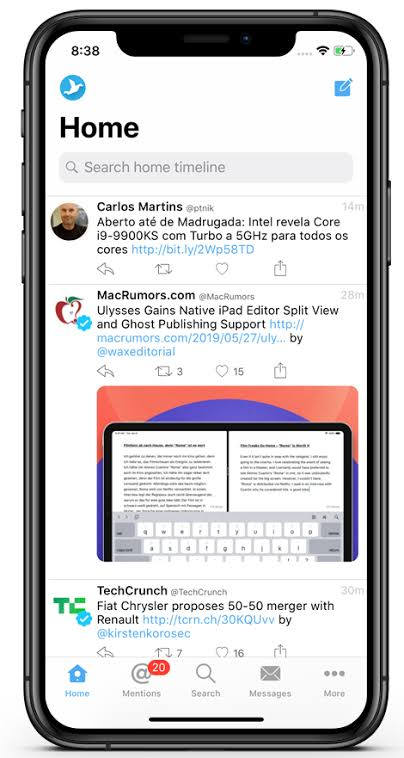
ဝမ်းနည်းပါသည်၊ Apple ၏ တင်းကြပ်သော မူပိုင်ခွင့်စည်းမျဉ်းများကို ကျေးဇူးတင်ခြင်းမရှိကြောင်း Twitter မှ ခွင့်မပြုပါ။ သို့သော်၊ ထွက်လမ်းတစ်ခုရှိသည်။ သေချာပါတယ်၊ အဲဒါကိုလုပ်ဖို့ ပြင်ပအဖွဲ့အစည်းတစ်ခု လိုအပ်ပါလိမ့်မယ်။ ထိုသို့လုပ်ဆောင်ရန်ခွင့်ပြုသည့် ပြင်ပအဖွဲ့အစည်းအက်ပ်များစွာရှိသဖြင့် ၎င်းတို့ထဲမှအချို့သည် သင့်အား malware နှင့် ထိတွေ့နိုင်ချေရှိသည်။ ဒါကြောင့် Twitter ဗီဒီယိုကို iPhone မှာ ဘယ်လိုသိမ်းဆည်းရမလဲဆိုတာ လေ့လာလိုပါသလား။ သို့ဆိုလျှင်၊ ဤနည်းလမ်းလမ်းညွှန်တွင်၊ သင်၏ iDevice ကို ဗိုင်းရပ်စ်များမပြဘဲ အက်ပ်များစွာဖြင့် ပြုလုပ်နည်းကို သင်လေ့လာရပါမည်။ ဘာလဲ၊ အဆင့်တွေက ရိုးရှင်းပြီး ရိုးရှင်းပါတယ်။ ထို့ကြောင့် ပိုမိုလေ့လာရန်သာ ဆက်လက်ဖတ်ရှုပါ။
အဘယ်ကြောင့် Twitter ဗီဒီယိုများ လိုအပ်သနည်း။
တကယ်တော့ လူတွေက အကြောင်းအမျိုးမျိုးကြောင့် Twitter ဗီဒီယိုတွေကို iPhone မှာ ဒေါင်းလုဒ်လုပ်ကြပါတယ်။ ဥပမာအားဖြင့်၊ တီထွင်ဖန်တီးမှုနှင့် ရင်သပ်ရှုမောဖွယ် ဗီဒီယိုအချို့ကို တွေ့ရှိသောကြောင့် ၎င်းကို ပြုလုပ်သူများရှိသည်။ တခါတရံ သင်သည် ထိုဗီဒီယိုများကို ဝင်ရောက်ကြည့်ရှုနိုင်ပြီး ၎င်းကို သင်ကိုယ်တိုင်သိမ်းထားနိုင်သည် သို့မဟုတ် သင့်သူငယ်ချင်းများနှင့် မျှဝေနိုင်သည်။ သို့မှသာ သင်သည် ၎င်းကို မဆုံးရှုံးစေဘဲ သို့မဟုတ် ၎င်းသည် အရင်းအမြစ်မှ ပျောက်ကွယ်သွားမည်ကို စိုးရိမ်သောကြောင့်၊ အကောင်းဆုံးသော အလောင်းအစားမှာ ဗီဒီယိုကို ရယူပြီး သင့် iPhone ရှိ လုံခြုံသောနေရာတွင် သိမ်းဆည်းရန်ဖြစ်သည်။ အလားတူအကြောင်းအရာမျိုးတွင်၊ အကြောင်းအရာဖန်တီးသူများသည် အဆိုပါဗီဒီယိုများကို မကြာခဏရရှိကြပြီး ၎င်းတို့၏ဇာတ်လမ်းများကို စိတ်လှုပ်ရှားဖွယ်နည်းလမ်းများဖြင့် ပြောပြရန် ပြုပြင်မွမ်းမံကြသည်။ ၎င်းသည် ရုပ်ပြ သို့မဟုတ် အသိပညာပေးသည့် စကတ်တစ်ခု ဖြစ်နိုင်သည်။ နောက်ဆုံးတော့ Viral ဖြစ်သွားတယ်။ တစ်ခါတစ်ရံတွင် ၎င်းတို့သည် ၎င်းတို့၏နောက်လိုက်များနှင့် ချိတ်ဆက်ရန် သို့မဟုတ် ၎င်းတို့၏အစုစုများသို့ အပ်လုဒ်လုပ်ရန်အတွက် ၎င်းကို ဒေါင်းလုဒ်လုပ်ပြီး တည်းဖြတ်ကြသည်။ ဒါကြောင့် ဒီအမျိုးအစားတွေထဲက တစ်ခုခုကို ရောက်သွားတယ်ဆိုရင်၊
Shortcut အက်ပ်ဖြင့် သင့် iPhone တွင် Twitter ဗီဒီယိုများကို ဒေါင်းလုဒ်လုပ်ပါ။
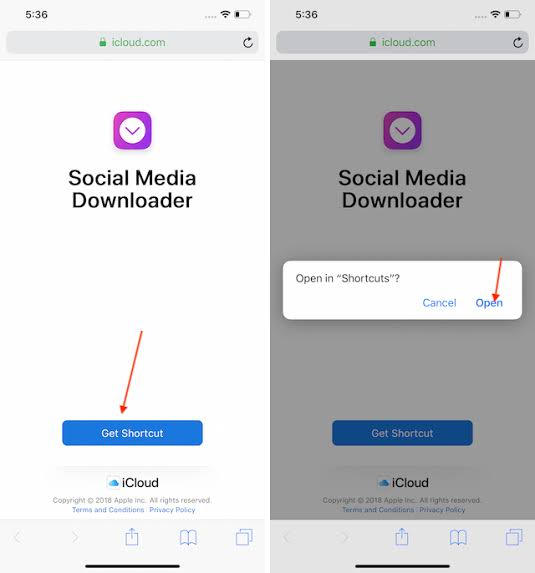
Apple Shortcut အက်ပ်သည် Twitter ဗီဒီယိုများကို ဒေါင်းလုဒ်လုပ်ခြင်းအပါအဝင် သင့် iDevice တွင် မတူညီသောလုပ်ဆောင်ချက်များကို လုပ်ဆောင်နိုင်စေမည့် ကိရိယာတစ်ခုဖြစ်သည်။
အများအားဖြင့်၊ အက်ပ်သည် ပုံမှန်အလုပ်များကို အလိုအလျောက်လုပ်ဆောင်ရာတွင် ကူညီပေးပါသည်။ ထို့ကြောင့် သင့် iPhone တွင် Twitter ဗီဒီယိုများကို ဒေါင်းလုဒ်လုပ်လိုပါက၊ Save Twitter ဗီဒီယို iPhone ကို ရှာဖွေခြင်းမှ ရပ်စဲရန် အချိန်ကျရောက်ပြီဖြစ်သည်။ ယင်းအစား၊ အောက်ပါအချက်များကို လိုက်နာပါ-
- iOS စတိုးမှ Shortcut အက်ပ်ကိုဖွင့်ရန် Get Shortcut လင့်ခ်ကို နှိပ်ပါ။
- အက်ပ်ကို သင့် iPhone တွင် ဒေါင်းလုဒ်လုပ်ပါ။
- ထို့နောက် ဆက်လက်၍ တပ်ဆင်ပါ။
- သင့် Gallery မှ ဖြတ်လမ်းတစ်ခုကို ရွေးပြီး အနည်းဆုံး တစ်ကြိမ် လုပ်ဆောင်ပါ။
- သင့်စမတ်ဖုန်း ရှိ ဆက်တင်များ မီနူးသို့သွားကာ မီ နူးစာရင်းရှိ ဖြတ်လမ်း လင့်ခ်များကို နှိပ်ပါ။
- ခလုတ်၊ မယုံကြည်ရသော ဖြတ်လမ်း များကို ခွင့်ပြုပါ၊ ၎င်းကို ရွှေ့ သည်ကို သင်တွေ့ရပါမည်။
- ထို့နောက် Add Untrusted Shortcut သို့ ဆက်သွားပါ။
သင်ပြီးသည်နှင့်၊ သင်သည်သင်၏ Twitter အက်ပ်ကိုဖွင့်ပြီး၎င်းပေါ်ရှိဗီဒီယိုများကိုစစ်ဆေးလိမ့်မည်။ ယခု၊ သင်သည် သင်နှစ်သက်ရာ ဗီဒီယိုကို သိမ်းဆည်းနိုင်သည်ကို သင်သဘောပေါက်လာပါလိမ့်မည်။ အံ့သြဖွယ်။ ဗီဒီယိုတစ်ခုကို နှိပ်လိုက်သည့်အခါ၊ သင့်ရွေးချယ်မှု အရည်အသွေး (အနိမ့်၊ အလတ် သို့မဟုတ် အမြင့်) ကို ရွေးချယ်ရန် ဝဘ်ဆိုက်က တောင်းဆိုသည်။ ဒီအခိုက်အတန့်မှာ Shortcut ကို အဲဒီကနေ ယူခွင့်ပြုပါလိမ့်မယ်။ အဆုံးတွင်၊ သင်၏ Photo app တွင်ဗီဒီယိုကိုသင်တွေ့လိမ့်မည်။ စောစောက ကတိပေးထားသည့်အတိုင်း လွယ်ကူပြီး ရိုးရှင်းပါသည်။ ရိုးရှင်းပါတယ်။
MyMedia အက်ပ်ဖြင့် သင့် iPhone တွင် Twitter ဗီဒီယိုများကို ဒေါင်းလုဒ်လုပ်ပါ။

ယခု သင်သည် အလားတူအရာကိုလုပ်ဆောင်ရန် MyMedia အက်ပ်ကိုလည်း အသုံးပြုနိုင်သည်။ ထိုသို့အောင်မြင်ရန်၊ အောက်ပါအချက်များကို လိုက်နာသင့်သည်။
- အက်ပ်ကို သင့် iPhone တွင် ဒေါင်းလုဒ်လုပ်ပါ။
- မိုက်ခရိုဘလော့ဂ်ဆိုက်ကိုသွားပြီး မေးခွန်းထုတ်ထားတဲ့ ဗီဒီယိုကို ဖွင့်ပါ။
- Share Tweet ကိုနှိပ်ပြီး Copy Link ကိုနှိပ်ပါ ။ ဤနေရာသို့ သင်ရောက်ရှိသည့်မိနစ်တွင်၊ စနစ်သည် သင့်စက်၏ကလစ်ဘုတ်တွင် URL ကို သိမ်းဆည်းသည်။
- ယခု MyMedia အက်ပ်သို့ ပြန်သွားပါ။ ရှာဖွေရေးအကွက်ကို သင်တွေ့လိမ့်မည်။ www.TWDOWN.net လို့ ရိုက်ထည့် ပါ ။ ၎င်းသည် အသုံးပြုသူများအား MyMedia အက်ပ်မှ ၎င်းတို့ရွေးချယ်သည့် ဝဘ်ဆိုက်ကိုမဆို တင်နိုင်စေမည်ဖြစ်သည်။
- ဆိုက်ကိုဖွင့်ပြီးသည်နှင့် ဗီဒီယိုရိုက်ထည့် သည်ကို တွေ့သည်အထိ စာမျက်နှာအောက်သို့ ရွှေ့ ပါ ။ သင့် cursor ပေါ်လာစေရန် ဤအကွက်ကို နှိပ်ပြီးနောက် ဗီဒီယို URL ကို ကူးထည့်ပါ။
- ကဲ ဒေါင်းလော့ဆွဲ လိုက်ပါ။
- ထို့နောက် ဖိုင်ကို ဒေါင်းလုဒ်လုပ် ပါ ကိုနှိပ်ပြီး လုပ်ဆောင်ချက်ကို အပြီးသတ်ရန် ဆိုက်ကို ခွင့်ပြုပါ။
ဤနည်းလမ်းသည် သင့်အား ဗီဒီယိုကို ရယူနိုင်သည့် အရွယ်အစားများစွာကို ပေးဆောင်သည်ကို သတိပြုပါ။ သင်လုပ်ဆောင်ရန် လိုအပ်သည်မှာ ရွေးချယ်စရာများစာရင်းမှ ရွေးချယ်မှုတစ်ခု ပြုလုပ်ပါ။ သေချာပါတယ်၊ အဲဒါက အဆင်သင့်ဖြစ်ပြီး အဲဒါကို ကူညီပေးဖို့ တစ်စုံတစ်ယောက် မလိုအပ်ပါဘူး။ အောက်ခြေမီနူးကို စစ်ဆေးပြီး သည်နှင့် အပလီကေးရှင်းသည် သင့်ဗီဒီယိုကို သိမ်းဆည်းထားသည့်နေရာကို ကြည့်ရန် Media ကိုနှိပ်ပါ။
နိဂုံး
သင်ကိုယ်တိုင်ပြုလုပ်သည့် သင်ခန်းစာတွင်၊ သင့် iDevice တွင် Twitter ဗီဒီယိုများကို ဒေါင်းလုဒ်လုပ်ရန် အခက်ခဲမရှိသော နည်းလမ်းများစွာကို သင်လေ့လာခဲ့ပြီးဖြစ်သည်။ ဆိုလိုသည်မှာ သင်သည် Google ရှိ ဒေါင်းလုဒ်တွစ်တာ ဗီဒီယိုများကို iPhone တွင် ရှာဖွေရန် မလိုအပ်တော့ပါ။ ထိုဗီဒီယိုများကို သိမ်းဆည်းရန် နည်းလမ်းများစွာကို မအောင်မြင်ပါက လူများစွာသည် စိတ်ပျက်လာမည်မှာ သေချာပါသည်။ သို့သော်၊ သင်လုပ်ဆောင်စရာကို ပြီးမြောက်အောင် ကူညီပေးသည့် ယုံကြည်စိတ်ချရသော ပြင်ပအဖွဲ့အစည်းအက်ပ်များကို သင်တွေ့မြင်ရသောကြောင့် သင်စိတ်ပူစရာမလိုတော့ပါ။ မေးခွန်းများအပြင်၊ သင့် iPhone တွင် ထိုအသိပေးဗီဒီယိုကို ရယူရန် လိုအပ်သည့် အချက်အလက်အားလုံးရှိသည်၊ ထို့ကြောင့် ယခုအက်ပ်ကို စမ်းသုံးကြည့်ပါ။
လူမှုမီဒီယာအရင်းအမြစ်ကို ဒေါင်းလုဒ်လုပ်ပါ။
- Facebook ဓာတ်ပုံများ/ဗီဒီယိုများကို ဒေါင်းလုဒ်လုပ်ပါ။
- Facebook Link ဒေါင်းလုဒ်လုပ်ပါ။
- Facebook မှ ဓာတ်ပုံများကို ဒေါင်းလုဒ်လုပ်ပါ။
- ဗီဒီယိုကို Facebook မှသိမ်းဆည်းပါ။
- Facebook Video ကို iPhone တွင်ဒေါင်းလုဒ်လုပ်ပါ။
- Instagram ဓာတ်ပုံများ/ဗီဒီယိုများကို ဒေါင်းလုဒ်လုပ်ပါ။
- သီးသန့် Instagram ဗီဒီယိုကို ဒေါင်းလုဒ်လုပ်ပါ။
- Instagram မှ ဓာတ်ပုံများကို ဒေါင်းလုဒ်လုပ်ပါ။
- PC တွင် Instagram ဗီဒီယိုများကိုဒေါင်းလုဒ်လုပ်ပါ။
- PC တွင် Instagram Stories ကိုဒေါင်းလုဒ်လုပ်ပါ။
- Twitter ဓာတ်ပုံများ/ဗီဒီယိုများကို ဒေါင်းလုဒ်လုပ်ပါ။





ဂျိမ်းဒေးဗစ်
ဝန်ထမ်းအယ်ဒီတာ